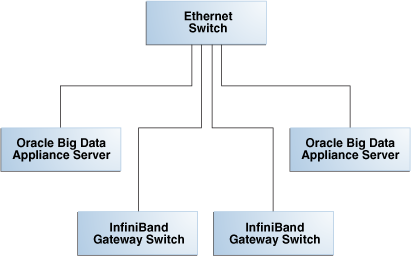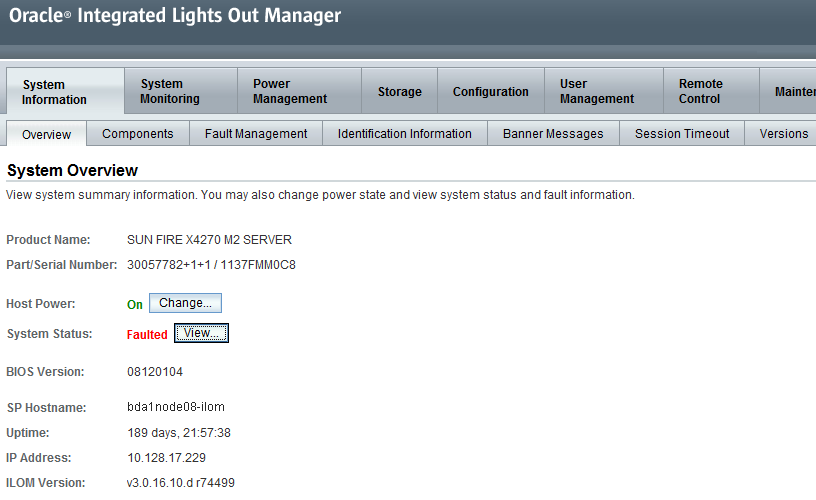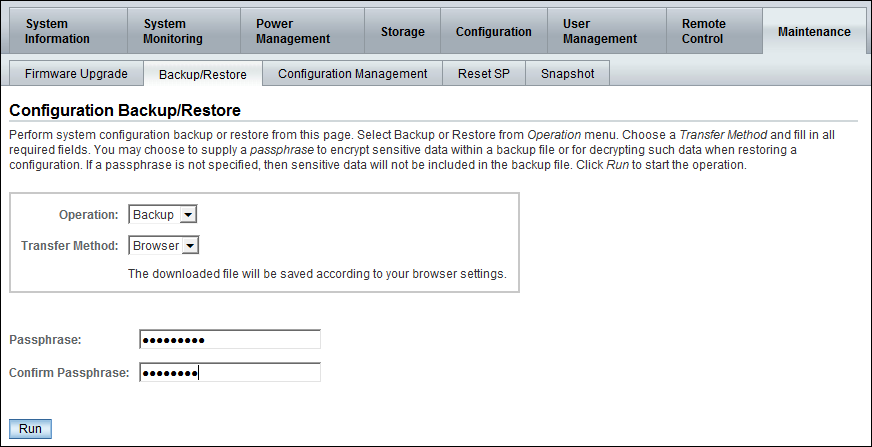15 Oracle Integrated Lights Out Managerの使用方法
Oracle Integrated Lights Out Manager (Oracle ILOM)は、サーバーとスイッチを監視するために使用できるOracle Big Data Applianceのインストール済コンポーネントです。Oracle ILOMは、「Oracle Big Data Applianceのフル・ラックまたはスタータ・ラックの構成」で使用します。
この章の内容は次のとおりです。
関連項目:
-
Sun Server X4-2LおよびSun Server X3-2LサーバーのOracle Integrated Lights Out Manager 3.1のドキュメント・ライブラリ
-
Sun Fire X4270 M2サーバーのOracle Integrated Lights Out Manager 3.0のドキュメント・ライブラリ
15.1 Oracle ILOMの概要
Oracle Integrated Lights Out Manager (Oracle ILOM)によって、Oracle Big Data Applianceラックのサーバーとスイッチを管理および監視するために使用できる拡張サービス・プロセッサ(SP)のハードウェアおよびソフトウェアが提供されます。Oracle ILOM専用のハードウェアおよびソフトウェアは、各コンポーネントに事前インストールされています。これは、電源が適用されると同時に自動的に初期化されます。
Oracle ILOMでは、オペレーティング・システムの状態にかかわらずOracle Big Data Applianceのサーバーをアクティブに管理および監視できるため、信頼性の高いLights-Out Management (LOM)システムが実現します。
Oracle ILOMによって、次のことをプロアクティブに実行できます。
-
ハードウェアのエラーおよび障害を発生時に認識できます。
-
サーバーの電源状態をリモートから制御できます。
-
グラフィカル・コンソールと非グラフィカル・コンソールを表示できます。
-
システムのセンサーとインジケータの現在のステータスを表示できます。
-
システムのハードウェア構成を確認できます。
Oracle ILOMサービス・プロセッサは、独自の組込みオペレーティング・システムを実行し、連携してアウトオブバンド管理機能を提供する専用のイーサネット・ポートを持ちます。また、Oracle ILOMには、サーバー・オペレーティング・システム(Oracle Linux)からアクセスできます。Oracle ILOMを使用すると、ローカルKVMを使用する場合と同じように、Oracle Big Data Applianceをリモートから管理できます。
15.1.1 Oracle ILOMのインタフェース
Oracle ILOMでは、その機能および動作にアクセスするための2つのインタフェースがサポートされます。ブラウザ・ベースのWebインタフェースまたはコマンドライン・インタフェースを使用できます。
Webインタフェース
Webインタフェースでは、ブラウザを使用してSPにログインし、システム管理および監視を実行できます。
コマンドライン・インタフェース
コマンドライン・インタフェース(CLI)では、キーボード・コマンドを使用してOracle ILOMを操作できます。これは、業界標準のDMTFスタイルのCLIおよびスクリプト・プロトコルに準拠します。Oracle ILOMでは、CLIに対するセキュアなアクセスのためにSSH v2.0およびv3.0がサポートされます。CLIでは、既存のスクリプトを再利用することや、わかりやすいインタフェースを使用してタスクを自動化できます。
15.2 管理ネットワーク図
図15-1に、管理Oracle ILOMネットワークを示します。この図は、2組の18のサーバーと2つのSun Network QDR Infiniband Gateway Switchを示しています。Ciscoイーサネット管理スイッチがサーバーとインフィニバンド・スイッチに接続されています。
15.3 Oracle Big Data ApplianceコンポーネントのOracle ILOM IPアドレス
サービス・プロセッサ(Oracle ILOM)・アクセス用に少なくとも1つの静的IPアドレスが必要です。製造時にOracle Big Data Applianceコンポーネントに割り当てられるデフォルトのOracle ILOM IPアドレスのリストは、「工場出荷時のネットワーク設定」を参照してください。
Oracle Big Data Appliance構成生成ユーティリティを使用してこれらのIPアドレスを再構成した後、再構成したIPアドレスを使用してOracle ILOMにアクセスする必要があります。
15.4 ネットワークを使用したOracle ILOMへの接続
通常、イーサネット接続を介したネットワークを使用してOracle ILOMにアクセスできます。Oracle ILOMのイーサネット・アドレスを把握しておく必要があります。システム構成の前は、アドレスは工場出荷時のIPアドレス設定になっています。システム構成の後は、インストール・テンプレートにリストされているコンポーネント名またはIPアドレスを使用できます。CLIまたはブラウザ・インタフェースを使用してOracle ILOMにアクセスできます。または、リモートKVMセッションを起動できます(Sun Fire X4270 M2ベースのラックのみ)。
注意:
ネットワークを通じてOracle ILOMのIPアドレスにアクセスできる場合、この接続方法を使用できます。この接続方法を使用することをお薦めします。「Oracle Big Data Applianceのフル・ラックまたはスタータ・ラックの構成」を参照してください
この項で説明する項目は、次のとおりです。
15.4.2 Web GUIへの接続
関連項目:
-
Oracle ILOM 3.1クイック・スタート
http://docs.oracle.com/cd/E24707_01/html/E24528/gentextid-219.html#scrolltoc -
Oracle ILOM 3.0日常管理 — Web手順ガイド
15.5 シリアル接続を使用したOracle ILOMへの接続
サーバーでOracle ILOMにアクセスする際に、次のいずれかの問題が原因でネットワークを使用してOracle ILOMにアクセスできない場合、シリアル接続を使用してOracle ILOMに接続できます。
-
ネットワークの不適切な構成
-
Oracle ILOM IPアドレスの不適切な構成
-
Ciscoイーサネット・スイッチ・ポートの不適切な構成
-
サイドバンドの構成問題
15.6 Oracle ILOM設定のバックアップおよびリストア
Oracle ILOMでは、Oracle Big Data Applianceサーバーのリモート管理がサポートされます。この項では、Mammothユーティリティによって設定されるOracle ILOM構成設定をバックアップおよびリストアする方法について説明します。
関連項目:
-
Sun Server X4-2LおよびSun Server X3-2LサーバーのOracle Integrated Lights Out Manager 3.1のドキュメント・ライブラリ
-
Sun Fire X4270 M2サーバーのOracle Integrated Lights Out Manager 3.0のドキュメント・ライブラリ